Jak omezit aktivitu na pozadí pro aplikace v systému Android Oreo pro úsporu životnosti baterie

Společnost Google udělala spoustu práce, aby lépe spravovala využití pozadí pro Android v posledních několika aktualizacích a Oreo přináší další vylepšení tabulka s limity spouštění pozadí. Jednoduše to omezuje to, co aplikace může dělat, když běží na pozadí - a to jak v použitých zdrojích, tak v požadovaných vysílání.
SÚVISÍ: Kompletní příručka pro zlepšení životnosti baterií Android
v systému Android Oreo - nemusíte dělat nic, abyste je mohli využít ... pokud jsou vaše aplikace vyvinuty s Androidem Oreo v duchu a kódované tak, aby využily této funkce.
Bohužel, ne každý vývojář jde díky problému přidat tento kód. A pokud některá z aplikací, které používáte, jsou stará a již nejsou ve vývoji, samozřejmě se automaticky neomezují. Dobrou zprávou je, že můžete v podstatě "vynutit" tuto funkci pro práci se staršími aplikacemi díky přepínání, která je k dispozici v systému Oreo.
Všimněte si, že je to jiné, Limity výkonu jsou navrženy tak, aby lépe řídily prostředky (například cykly paměti RAM a CPU), aby se zlepšila celková zkušenost, zejména proto, že aplikace začínají "hromadit" na pozadí.
Jak vynutit omezení na pozadí neoptimalizovaných aplikací pro Android
Nejprve, pokud chcete tyto omezení vynutit pro aplikace, které ještě nebyly aktualizovány pro systém Android Oreo, musíte to provést pro každou aplikaci . Nejprve otevřete oznamovací odstín a pak klepnutím na ikonu ozubeného kola otevřete nabídku Nastavení.

Odtud klepněte na Apps & Notifications.
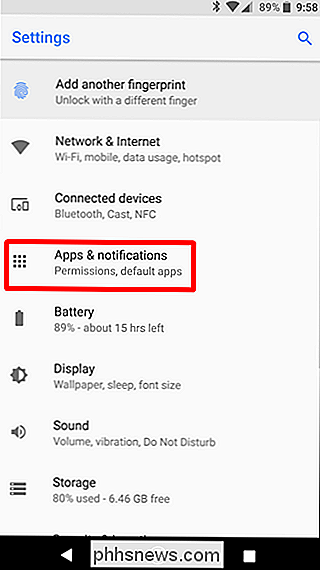
V této nabídce zvolte "App info", která otevře seznam všech aktuálně nainstalované aplikace.
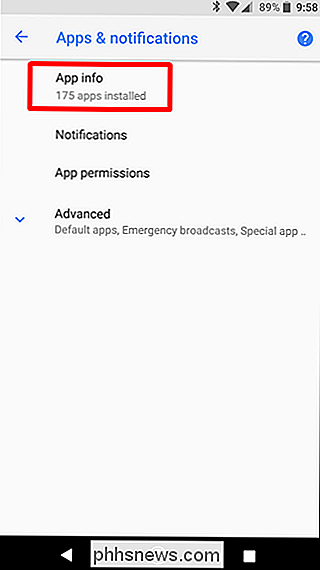
Vyberte si z této nabídky aplikaci, kterou provede každá aplikace. Od této chvíle klepněte na možnost "Baterie".
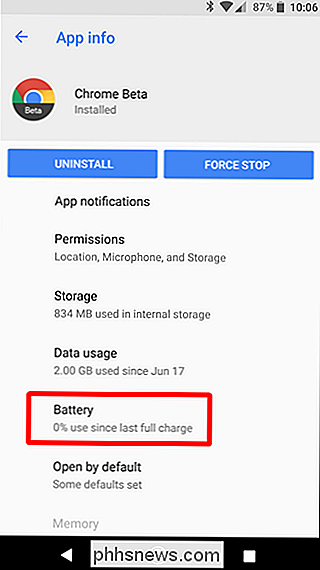
Je-li aplikace již optimalizována pro Android 8.0, máte v sekci Správa spotřebního režimu baterie, která přečte Optimalizaci baterie, pouze jednu možnost. Stejně jako tak:
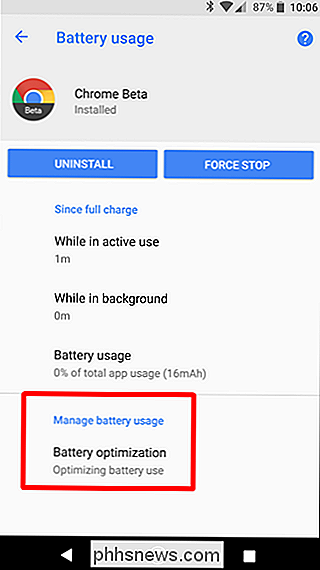
Pokud aplikace není optimalizována pro Oreo, budete mít druhou možnost: Aktivitu na pozadí. Tento přepínač je ve výchozím nastavení nastaven na hodnotu "Zapnuto", což umožňuje aplikaci spustit na pozadí, když jej nepoužíváte.
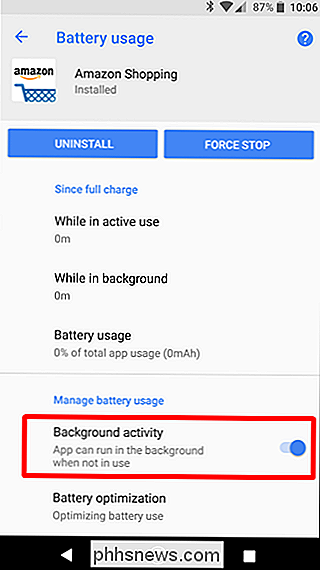
Pokračujte a přesuňte přepínač do polohy vypnuto, abyste omezili její aktivitu na pozadí, více v souladu s výchozími aplikacemi Oreo.
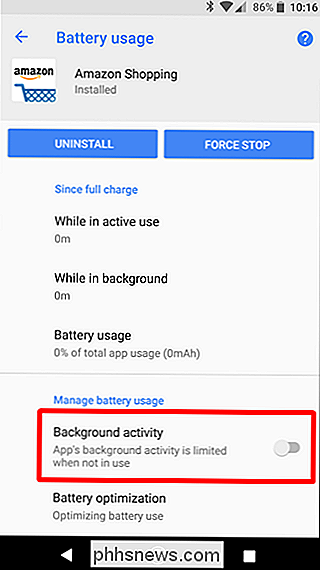
Zatímco nemohu hovořit o tom, jak dramaticky to zlepší životnost baterie, jsem si jist, že to nebude ublížit . Také to, že to děláme u více aplikací, by mělo znamenat znatelný náraz na výkon systému, protože méně děje na pozadí znamená větší výkon pro cokoli v popředí. Jsem do toho.

Konsolidace filmových sbírek v Kodi se sady filmů
Začněte kopírovat DVD a Blu-Rays do Kodi a vaše sbírka se může dostat ohromně rychle. Naštěstí vám Kodi umožňuje uspořádat filmy do sad. Sestaví filmy do kolekce, která funguje téměř jako by byla televizní seriál, čímž je každá část série v pořádku. Je to skvělé pro trilogie, ale také pro rozlehlé vesmíry komiksů, které byste chtěli znovu sledovat v pořádku.

Jak nakupovat věci s domovskou stránkou Google
Amazon může být vedoucím balíčku při nákupu věcí s vaším hlasem na Echo, ale to neznamená, že Google je spokojen s tímto závodem. V závislosti na tom, kde žijete, můžete v Google Express nakupovat věci pomocí Google Express. Zde je návod, jak jej nastavit. Pokud nejste s Google Express obeznámeni, funguje to trochu jako Amazon Prime.



